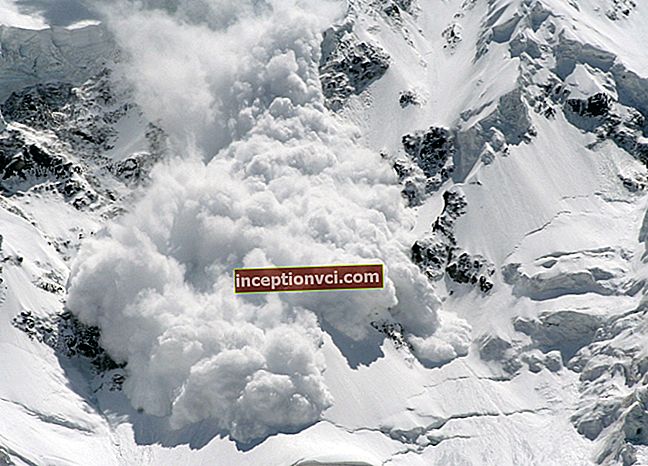Ако се нови лаптоп не загреје превише (или се смрзне, успори, искључи или прави велику буку), иако је и раније било све нормално. Можете и другачије и покушати сами да очистите систем за хлађење лаптопа од прашине.
Програми се успоравају, хладњак ствара буку, лаптоп се сам искључује - сигурни знаци да је прегрејан. Најчешћи узрок прегревања је зачепљење прашине вентилационе решетке и унутрашњости преносног рачунара. Хладни ваздух не протиче у правој количини, што доводи до прегревања компонената. Лечи се чишћењем.
Имајте на уму да самочишћење захтева разумевање дизајна преносног рачунара. Стога, ако нисте сигурни у своје способности, онда је боље да контактирате сервисни центар.
Чишћење лаптопа од прашине
Систем за хлађење лаптопа налази се на матичној плочи. Састоји се од вентилатора (хладњака), расхладног круга и радијатора (види фотографију). Кроз отворе у кућишту улази ваздух за хлађење. Налазе се на дну или на боку. Остали важни елементи налазе се на матичној плочи лаптопа - такозвани мостови, видео чипови и централни процесор.
 Почнимо са најлакшим начином. Све што вам треба су одвијач, памучни тампони, лименка компримованог ваздуха и антистатичке рукавице.
Почнимо са најлакшим начином. Све што вам треба су одвијач, памучни тампони, лименка компримованог ваздуха и антистатичке рукавице.
- Ставили смо рукавице, уклонили задњи поклопац лаптопа.
- Велике комаде прашине уклањамо памучним тампонима, а затим кроз систем хлађења дувамо компримованим ваздухом из лименке. Пазите да не савијете цеви за хлађење и ребра хладњака.
- Хладњак се дува кратким „патентним затварачима“ како се не би превише одмотавао. Пазите да не дођете до компримованог ваздуха или оштетите друге компоненте на матичној плочи.

Може се обавити драстичније чишћење. Истина, ово захтева више квалификација од претходне методе. И користе га у напредним случајевима.
Пажљиво одвојите хладњак од матичне плоче и очистите прашину четком. Пластични делови кућишта, посебно решетка хладњака, обрађују се пеном и чисте чистом крпом. Уклањамо прашину из круга хлађења. Можете покушати да раставите хладњак уклањањем лопатица. Да бисте то урадили, подигните сечива и, ако су уклоњене вретеном, уклоните их и очистите до сјаја. Пар капи масти на седишту вретена и склопите хладњак.
Након тога, пажљиво инсталирајте све назад.
Препоручује се превентивно чишћење лаптопа једном у неколико недеља и одношење у сервисни центар најмање једном годишње.
 Замена термалне пасте у преносном рачунару
Замена термалне пасте у преносном рачунару
Да не бисте растављали рачунар два пута, препоручујемо истовремено замену термалне пасте. Термичка маст је супстанца која се наноси између горње површине процесорског калупа и доње површине плоче ради ефикаснијег преноса топлоте. Временом се исушује и губи својства проводљивости топлоте. Због тога га треба повремено мењати. Прво пажљиво уклоните процесор и видео чип са плоче. Уклоните стару термалну маст пенастим средством за чишћење пластичних површина. Нанесите танак слој свеже термалне пасте и вратите процесор и видео чип назад.
Рачунар се загрева због програма
Други разлог прегревања је рад захтевних програма. Симптоми: Рачунар се искључује током играња игара или покретања графичких апликација. Покушајте да користите јастук за хлађење лаптопа. Пожељно је користити постоље кад год се играте или радите у графичком пакету. Такође, за смањење температуре помоћи ће ограничавање максималне снаге процесора на 60-80%.
Рачунар заражен вирусом
Последњи разлог прегревања је тај што је рачунар заражен вирусом. Ажурирајте антивирус и проверите лаптоп.
Не стављајте лаптоп на меке површине, као што је покривач или тепих. Они не само да ометају правилну циркулацију ваздуха, већ су и извор прашине и других ситних честица.
Прочитајте: „Како одабрати преносни рачунар: 2 савета како не би пали на маркетере“
Да би се побољшало хлађење лаптопа, користе се посебни јастучићи. Да бисте имали бољу представу о томе шта је постоље за лаптоп, нудимо вам видео преглед једног од њих.
 Замена термалне пасте у преносном рачунару
Замена термалне пасте у преносном рачунару